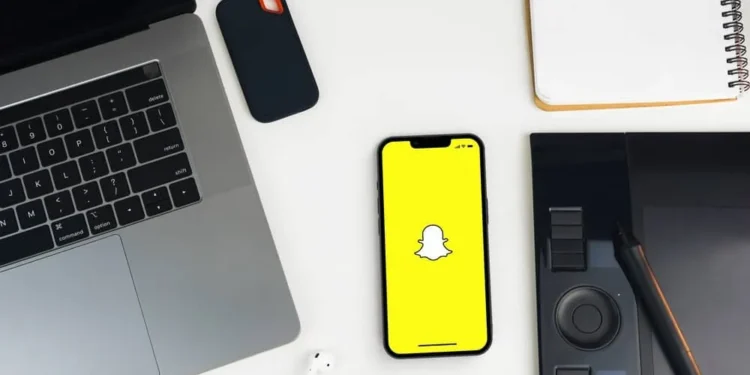Ni nobenega načina, kako je klepetanje snap zelo zabavno. Naj bo to s prijatelji, neznanci, ki ste jih srečali med potovanji, ali tisto posebnega nekoga, ki ste ga v soboto zvečer srečali v kavarni. Medtem ko pošiljamo posnetke posameznikom ali skupinam ljudi, kaj pa, če se nam zdi, da moramo poslati posnetke, no, vsi?
Hiter odgovor
Obstajajo tri metode za dosego tega, vključno z ustvarjanjem skupine , z uporabo bližnjice ali pomoč pri Snapall Mod . Vsaka od teh metod vas zagotovo dobro najde. Presenetljivo je, da ima Snapchat že vgrajene nekaj čistih funkcij, ki omogočajo, da naenkrat pritrdite več ljudi.
Ko boste končali z branjem, boste lahko brez težav poslali vse svoje stike. Nič več izgubljenih proge! Sledite našemu vodniku in vaši prijatelji se vam bodo v nobenem trenutku zahvalili.
Pošiljanje posnetkov vsem
Medtem ko se ideja o pošiljanju posnetkov na vse vaše stike morda sliši zastrašujoča, res ni bolj zapletena kot pošiljanje posnetkov posameznim stikom. Vse, kar morate storiti, je, da nastavite nekaj bližnjic ali skupin z vsemi prijatelji v njem.
Po tem je le stvar, da se zaskoči, kot bi se vsak dan s prijatelji. Toda namesto da bi se sprijaznili s prijatelji, bi se zataknili v bližnjico ali skupino, ki ste jo pravkar ustvarili.
Metoda #1: Ustvari skupino
Ustvarjanje skupine je nedvomno najbolj preprosta in dobro razumljena metoda. Če še nikoli niste ustvarili skupine, bodite prepričani, da je lažje, kot si mislite.
- Odprite zavihek za klepete tako, da na dnu tapnete ikono dialoga .
- Poiščite ikono modrega klepeta v spodnjem desnem kotu. Če se boste s tem prišli do seznama stikov.
- Na vrhu bo možnost, imenovana ” Nova skupina .”
- Izberite vse svoje stike in dokončajte tako, da tapnete na ” Klepet s skupino .” Zdaj ste uspešno ustvarili svojo skupino!
Omejeno na 100 stikov
Skupine na Snapchatu omogočajo le največ 100 stikov. Če seznam vaših prijateljev presega to številko, boste morali uporabiti metodo št. 3, ki vključuje nekaj nekoliko več tehničnih korakov.
Metoda #2: Ustvari bližnjico
Bližnjice ponujajo alternativo tradicionalni poti ustvarjanja in prinapavanja skupinam. Ustvarjanje bližnjic je preprost proces, podoben ustvarjanju skupin. Za razliko od skupin vam bližnjice omogočajo, da zaskočite še več ljudi . Če želite narediti bližnjico, sledite tem korakom:
- Vzemite se, kot bi običajno, in tapnite ” Pošlji .”
- Tapnite na iskalni vrstici na vrhu.
- Izberite » Ustvari bližnjico « tik pod iskalno vrstico. To vas bo pripeljalo na seznam stikov.
- Na vrhu dodajte en emoji , da ločite bližnjico.
- Izberite do 200 stikov in tapnite » Ustvari bližnjico «, da dokončate dejanje.
- Zdaj lahko vsakič neposredno pošljete Snaps v bližnjico.
Omejeno na 200 stikov
Bližnjice v Snapchatu omogočajo največ 200 stikov. Čeprav bi to moralo biti dovolj za večino ljudi, je vedno nekaj začinjenih veteranov, ki so bili za vedno v aplikaciji in imajo včasih prijatelje, ki presegajo to številko. Za take maverike priporočamo metodo #3.
Metoda #3: Uporabite mod Snapall
Snapall v orodno vrstico Snapchat doda čist majhen gumb. S to funkcijo lahko takoj zaskočite vse svoje stike, ne da bi morali ročno izbrati stike, da jih dodate v skupino ali bližnjico. Vendar ta metoda ni v okviru uradnega Snapchata in vključuje nekaj tveganj. Ta metoda deluje samo za naprave Android .
Ukoreninjenje vaše naprave
Za korak za korakom vodnik o ukoreninjenju naprave Android glejte ta članek LifeWire . Ta članek vas bo nato vodil skozi postopek namestitve Xposed na zakoreninjeno napravo.
- Na svoji zakoreninjeni napravi z namestitvijo XPosed dodajte Snapall mod . Če želite to narediti, pojdite na razdelek » Prenos « in poiščite » Snapall .«
- Ko je preneseno, aktivirajte modul in tapnite na ” Mehki ponovni zagon “.
- To bo dodalo povsem novo funkcijo vašemu obstoječemu Snapchatu, da naenkrat zaskočite več kot 200 prejemnikov!
Korenski dostop je potreben
Uporaba okvira Xposed zahteva koreninske privilegije. To pomeni, da razveljavite vašo garancijo in potencialno tvegate, da boste napravo opekli. Iz teh razlogov priporočamo to metodo samo za uporabnike električne energije in tehnično varstvo, ki jim bo morda všeč ta tveganja.
Končne besede
Snavljanje vseh vaših stikov naenkrat je lahko težavno, še posebej, če vaši prejemniki delujejo v vrstnem redu 200 ali več. Naš obsežen vodnik vas je popeljal skozi vse metode za vse vrste uporabnikov. Za priložnostne uporabnike s 100 ali manj prijateljev skupine ponujajo morda nekaj najlažjih načinov, kako naenkrat priskočiti na številne prejemnike. V nasprotnem primeru se lahko uporabijo bližnjice.
Mod Snapall, čeprav je vsestranski, ima nekaj dragih tveganj. Poleg tega je MOD omejen na platformo Android. Zato te metode ne priporočamo kot vaše prvo letovišče in jih predstavljamo le kot zadnjo možnost za sezonske veterane aplikacije.